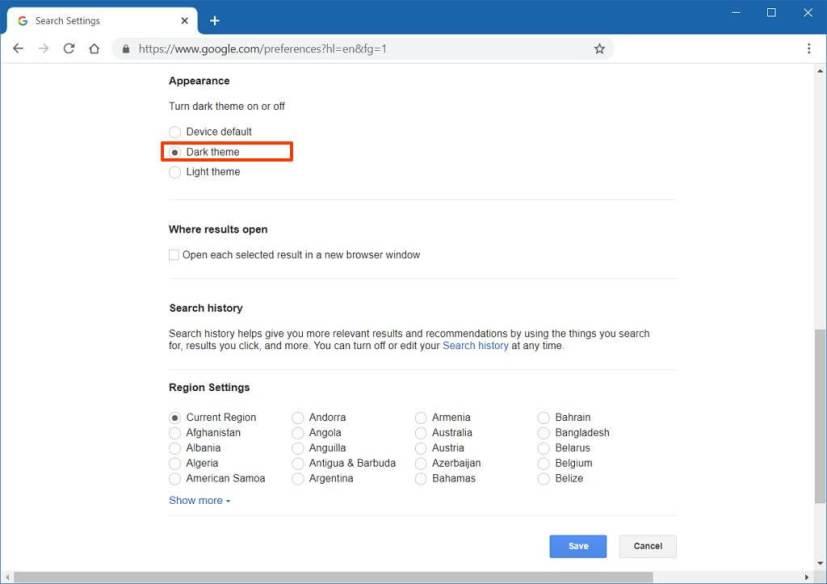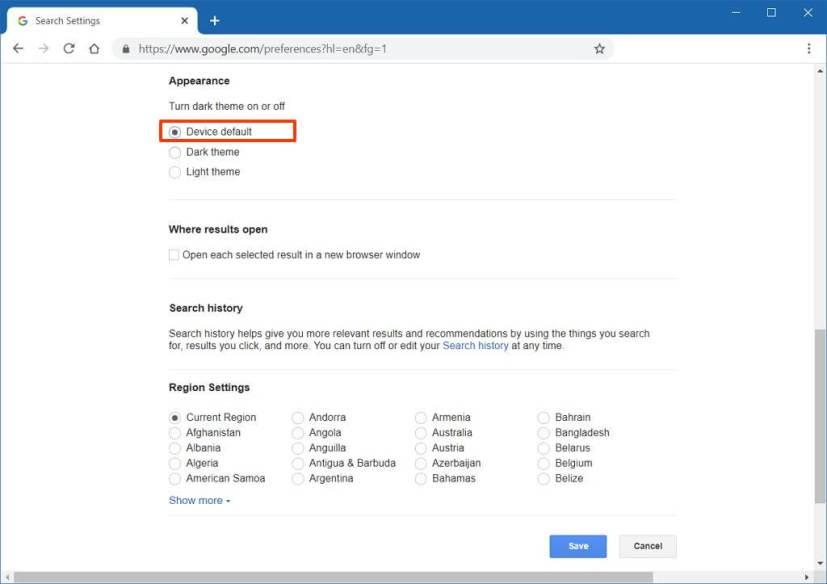Google hiện đã hỗ trợ chủ đề tối cho trang chủ và kết quả tìm kiếm của mình. Bảng màu tối mới đang dần ra mắt người dùng và nó hoạt động giống như trên hầu hết các ứng dụng bằng cách điều chỉnh cài đặt giao diện cho trang web.
Khi được bật, chủ đề tối sẽ có sẵn cho trang chủ (cũng bao gồm biểu trưng Google màu trắng) và bảng màu cũng hiển thị cho kết quả tìm kiếm. Nếu tùy chọn có sẵn cho bạn, cài đặt giao diện sẽ bao gồm ba tùy chọn, bao gồm “chủ đề tối”, “chủ đề sáng” và “mặc định của thiết bị”, cho phép Google.com tự động chuyển đổi chủ đề tùy thuộc vào màu hệ thống. bạn đang sử dụng trên Windows 10 , macOS và các hệ thống được hỗ trợ khác.
Trong hướng dẫn này , bạn sẽ tìm hiểu các bước để bật hoặc tắt chủ đề tối cho Google.com.vn và kết quả tìm kiếm trên Windows 10.
Bật chủ đề tối của kết quả tìm kiếm trong Google
Bật chủ đề tối cho kết quả của Google bằng các bước sau:
-
Mở Google .
-
Nhấp vào liên kết Cài đặt ở dưới cùng bên phải của trang.
-
Chọn tùy chọn Cài đặt tìm kiếm .

Trình đơn cài đặt tìm kiếm của Google
-
Trong phần “Giao diện”, chọn tùy chọn Chủ đề tối .
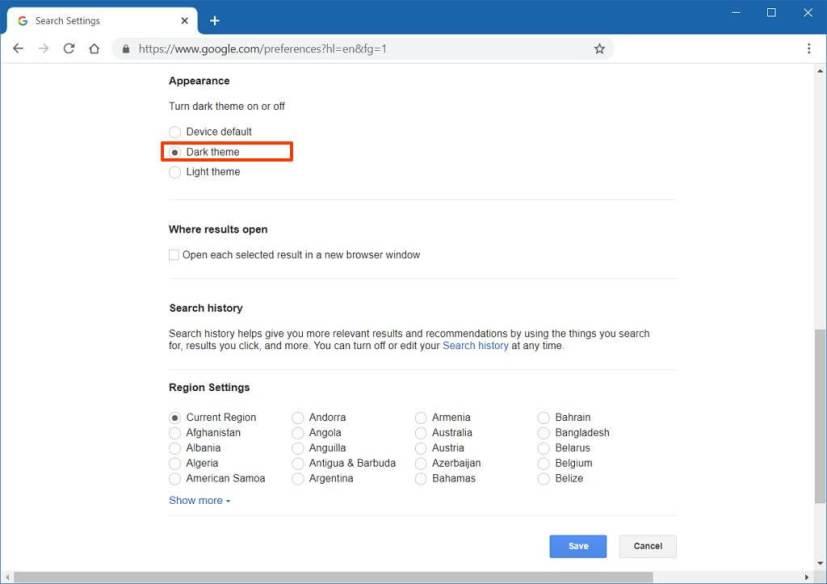
Tìm kiếm của Google bật chủ đề tối
-
Nhấp vào nút Lưu .
Sau khi bạn hoàn thành các bước, Google.com và kết quả tìm kiếm sẽ mở ra với bảng màu tối.
Tắt chủ đề tối của kết quả tìm kiếm trong Google
Tắt chủ đề tối hoặc tự động chuyển đổi giữa các chủ đề bằng các bước sau:
-
Mở Google .
-
Nhấp vào liên kết Cài đặt ở dưới cùng bên phải của trang.
-
Chọn tùy chọn Cài đặt tìm kiếm .

Trình đơn cài đặt tìm kiếm của Google
-
Trong phần “Giao diện”, hãy chọn tùy chọn Mặc định của thiết bị để cho phép kết quả của Google chuyển đổi giữa chủ đề tối và sáng tùy thuộc vào chủ đề màu hiện được định cấu hình trên Windows 10.
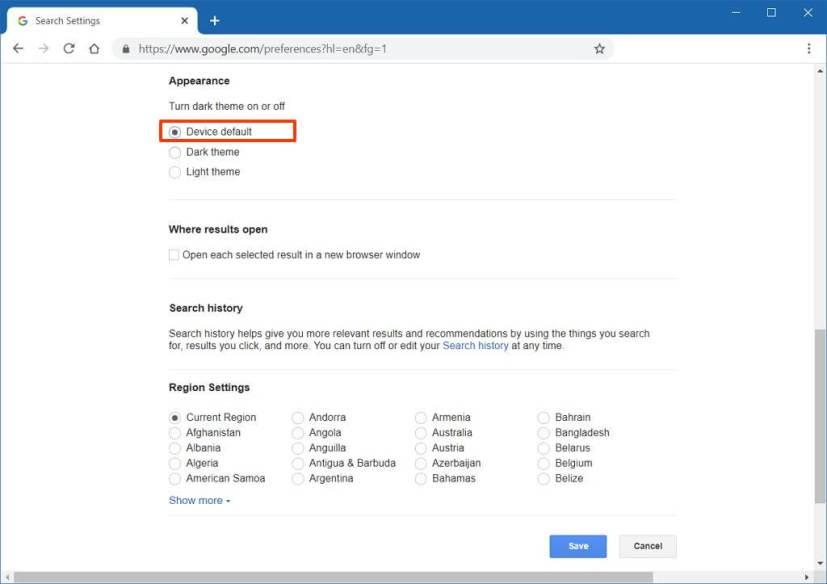
Tìm kiếm của Google tắt chủ đề tối
-
(Tùy chọn) Chọn tùy chọn Chủ đề ánh sáng .
-
Nhấp vào nút Lưu .
Sau khi bạn hoàn tất các bước, chủ đề tối sẽ vô hiệu hóa đối với kết quả của Google trên web hoặc bảng màu sẽ tự động thay đổi tùy thuộc vào chủ đề được định cấu hình trên Windows 10.